


  |  | ||
![]()
Vous devez disposer de Mac OS X v10.2 ou version ultérieure pour utiliser cette fonction.
Pour utiliser cette fonction, le disque dur en option doit être installé sur l'imprimante.
Les fichiers d'Impression sécurisée n'apparaîtront pas sur l'écran de l'imprimante si vous les avez déjà exécutés ou supprimés via Web Image Monitor avant de sélectionner la fonction [Impression stockée] sur le panneau de commande.
Les travaux d'Impression stockée exécutés ou supprimés au moyen de Web Image Monitor après sélection de la fonction [Impression d'épreuve] sur le panneau de commande apparaîtront sur l'écran de l'imprimante. Néanmoins, un message d'erreur s'affichera si vous tentez d'imprimer ou de supprimer ces fichiers.
Si l'application dispose d'une fonction d'assemblage, assurez-vous qu'elle n'est pas sélectionnée avant d'envoyer un travail d'impression. Par défaut, les travaux d'Impression sécurisée sont automatiquement assemblés par le pilote d'impression. Si l'option d'assemblage est sélectionnée dans la boîte de dialogue d'impression, il se peut que plus d'exemplaires que souhaité soient imprimés.
Les travaux ne seront pas sauvegardés sur le disque dur de l'imprimante dans les cas suivants. Veuillez consulter le journal des travaux pour vérifier quels fichiers n'ont pas été sauvegardés.
Lorsque le nombre de travaux d'Impression d'épreuve, sécurisée, suspendue ou stockée déjà sauvegardés sur le disque dur atteint 100.
Lorsque le nombre total de pages enregistrées sur le disque dur est supérieur à 9000.
Envoi d'un fichier d'impression stockée
Dans l'application, dans le menu [Fichier], cliquez sur [Imprimer].
La boîte de dialogue [Imprimer] s'affiche.
Dans le menu contextuel, cliquez sur [Journal des travaux].
Dans le menu contextuel [Type de Travail :], cliquez sur [Impression Stockée] ou [Stocker et Imprimer].
[Impression stockée]
Permet de stocker le fichier dans l'imprimante et de l'imprimer ultérieurement à l'aide du panneau de commande.
[Stocker et Imprimer]
Imprime le fichier immédiatement et le stocke également dans l'imprimante.
Dans le champ [ID utilisateur :], saisissez un ID utilisateur se composant de huit caractères alphanumériques (a-z, A-Z, 0-9) puis saisissez un mot de passe se composant de 4 à 8 chiffres dans le champ [Mot de passe :]. Il vous est également possible de définir un nom de fichier.
L'ID utilisateur permet d'associer un utilisateur et ses travaux.
Vous pouvez associer un mot de passe au document sauvegardé mais cela n'est pas obligatoire.
Le mot de passe doit être saisi pour lancer une impression ou la supprimer.
Après avoir défini les paramètres nécessaires, cliquez sur [Imprimer].
Le fichier est sauvegardé sur l'imprimante.
Pour imprimer le document, respectez la procédure suivante.
Pour effacer le document, consultez "Impression stockée".
Impression d'un fichier d'impression stockée sélectionné uniquement
Appuyez sur la touche [Menu].
L'écran [Menu] s'affiche.
Appuyez sur la touche [![]() ] ou [
] ou [![]() ] pour afficher [Impr° stockée], puis appuyez sur la touche [
] pour afficher [Impr° stockée], puis appuyez sur la touche [![]() Entrée].
Entrée].
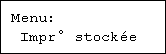
Appuyez sur la touche [![]() ] or [
] or [![]() ] pour afficher [Impr. 1 fichier], puis appuyez sur la touche [
] pour afficher [Impr. 1 fichier], puis appuyez sur la touche [![]() Entrée].
Entrée].
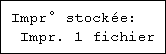
Le nom du fichier et l'heure d'enregistrement du travail s'affichent.
Pour annuler l'impression, appuyez sur la touche [Sortie].
Appuyez sur la touche [![]() ] ou [
] ou [![]() ] pour afficher le fichier que vous souhaitez imprimer, puis appuyez sur la touche [
] pour afficher le fichier que vous souhaitez imprimer, puis appuyez sur la touche [![]() Entrée].
Entrée].
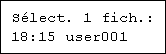
Si vous définissez un mot de passe dans le pilote d'impression, une fenêtre de confirmation de mot de passe apparaît. Saisissez le mot de passe.
Saisissez le nombre de jeux que vous souhaitez imprimer avec les touches [![]() ] ou [
] ou [![]() ], puis appuyez sur la touche [
], puis appuyez sur la touche [![]() Entrée].
Entrée].
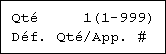
Vous pouvez saisir jusqu'à 999 exemplaires.
Appuyez sur la touche [Échap.] 1-4 fois.

L'écran initial s'affiche.
Impression de tous les fichiers d'impression stockée
Appuyez sur la touche [Menu].
L'écran [Menu] s'affiche.
Appuyez sur la touche [![]() ] ou [
] ou [![]() ] pour afficher [Impr° stockée], puis appuyez sur la touche [
] pour afficher [Impr° stockée], puis appuyez sur la touche [![]() Entrée].
Entrée].
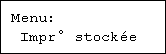
Appuyez sur la touche [![]() ] ou [
] ou [![]() ] pour afficher [Impr. ts fich.], et appuyez ensuite sur la touche [
] pour afficher [Impr. ts fich.], et appuyez ensuite sur la touche [![]() Entrée].
Entrée].

L'ID utilisateur enregistré lors du stockage du travail s'affiche.
Appuyez sur la touche [![]() ] ou [
] ou [![]() ] pour afficher l'ID Utilisateur pour le fichier que vous souhaitez imprimer et appuyez ensuite sur la touche [
] pour afficher l'ID Utilisateur pour le fichier que vous souhaitez imprimer et appuyez ensuite sur la touche [![]() Entrée].
Entrée].
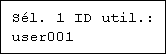
Le nombre de documents sélectionnés pour l'impression s'affiche. Vérifiez ce nombre et s'il est correct, appuyez sur [![]() Entrée].
Entrée].
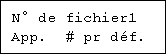
Saisissez le nombre de jeux que vous souhaitez imprimer avec les touches [![]() ] ou [
] ou [![]() ] et appuyez ensuite sur la touche [
] et appuyez ensuite sur la touche [![]() Entrée].
Entrée].
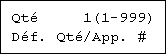
Vous pouvez saisir jusqu'à 999 exemplaires.
Appuyez sur la touche [Échap.] 1-4 fois.
L'écran initial s'affiche.
![]()
Le fichier d'Impression stockée envoyé à l'imprimante n'est supprimé que si vous supprimez un fichier ou que vous sélectionnez la suppression automatique des fichiers d'Impression stockée.
Suppression d'un fichier d'impression stockée sélectionné uniquement
Appuyez sur la touche [Menu].
L'écran [Menu] s'affiche.
Appuyez sur la touche [![]() ] ou [
] ou [![]() ] pour afficher [Impr° stockée], puis appuyez sur la touche [
] pour afficher [Impr° stockée], puis appuyez sur la touche [![]() Entrée].
Entrée].
Appuyez sur la touche [![]() ] ou sur la touche [
] ou sur la touche [![]() ] pour afficher [Suppr. 1 fich.], puis appuyez sur la touche [
] pour afficher [Suppr. 1 fich.], puis appuyez sur la touche [![]() Entrée].
Entrée].
Le nom du fichier et l'heure d'enregistrement du travail s'affichent.
Appuyez sur la touche [![]() ] ou sur la touche [
] ou sur la touche [![]() ] pour afficher le fichier que vous souhaitez supprimer, puis appuyez sur la touche [
] pour afficher le fichier que vous souhaitez supprimer, puis appuyez sur la touche [![]() Entrée].
Entrée].
Pour annuler la suppression d'un fichier d'impression stockée, appuyez sur la touche [Sortie].
Si vous définissez le mot de passe dans le pilote d'impression, saisissez le mot de passe pour effectuer la suppression.
Si vous avez oublié votre mot de passe, demandez de l'aide à votre administrateur.
Vérifiez que le fichier que vous voulez supprimer est affiché puis appuyez sur la touche [![]() Entrée].
Entrée].
Le message "Supprimé" s'affiche.
Appuyez sur la touche [Menu].
L'écran initial s'affiche.
Suppression de tous les fichiers d'impression stockée
Appuyez sur la touche [Menu].
L'écran [Menu] s'affiche.
Appuyez sur la touche [![]() ] ou [
] ou [![]() ] pour afficher [Impr° stockée], puis appuyez sur la touche [
] pour afficher [Impr° stockée], puis appuyez sur la touche [![]() Entrée].
Entrée].
Appuyez sur la touche [![]() ] ou sur la touche [
] ou sur la touche [![]() ] pour afficher [Suppr. ts fich.], puis appuyez sur la touche [
] pour afficher [Suppr. ts fich.], puis appuyez sur la touche [![]() Entrée].
Entrée].
L'ID utilisateur enregistré lors du stockage du travail s'affiche.
Appuyez sur la touche [![]() ] ou [
] ou [![]() ] pour afficher l'ID utilisateur pour le fichier que vous souhaitez supprimer et appuyez ensuite sur la touche [
] pour afficher l'ID utilisateur pour le fichier que vous souhaitez supprimer et appuyez ensuite sur la touche [![]() Entrée].
Entrée].
Pour annuler la suppression d'un fichier d'impression stockée, appuyez sur la touche [Sortie].
Si vous définissez le mot de passe dans le pilote d'impression, saisissez le mot de passe pour effectuer la suppression.
Si vous avez oublié votre mot de passe, demandez de l'aide à votre administrateur.
Le nombre de documents sélectionnés pour la suppression s'affiche. Vérifiez ce nombre et s'il est correct, appuyez sur [![]() Entrée].
Entrée].
Le message "Supprimé" s'affiche.
Appuyez sur la touche [Menu].
L'écran initial s'affiche.
![]()
Si vous avez déjà défini un mot de passe dans le pilote d'impression, saisissez-le pour effectuer la suppression.